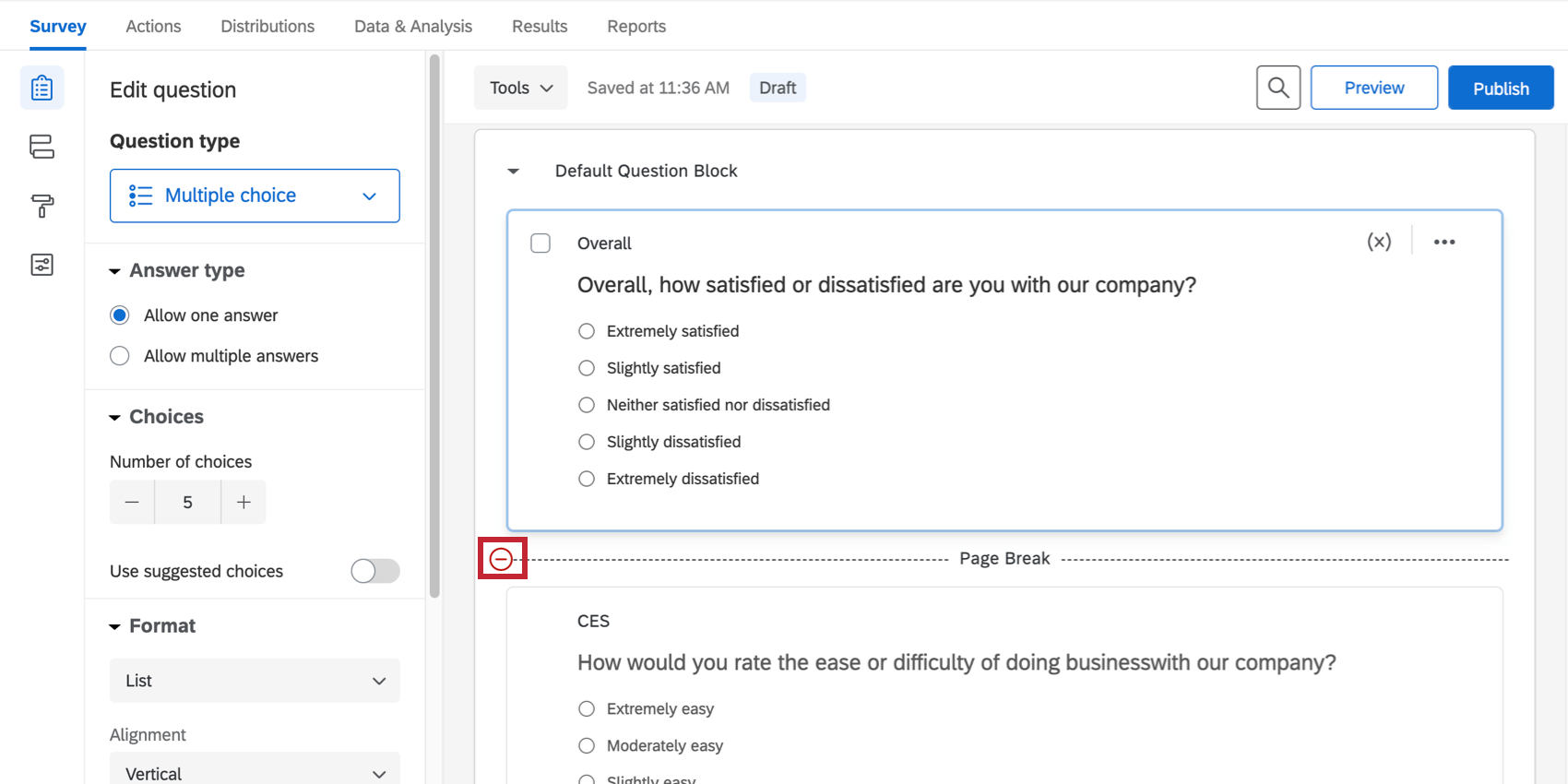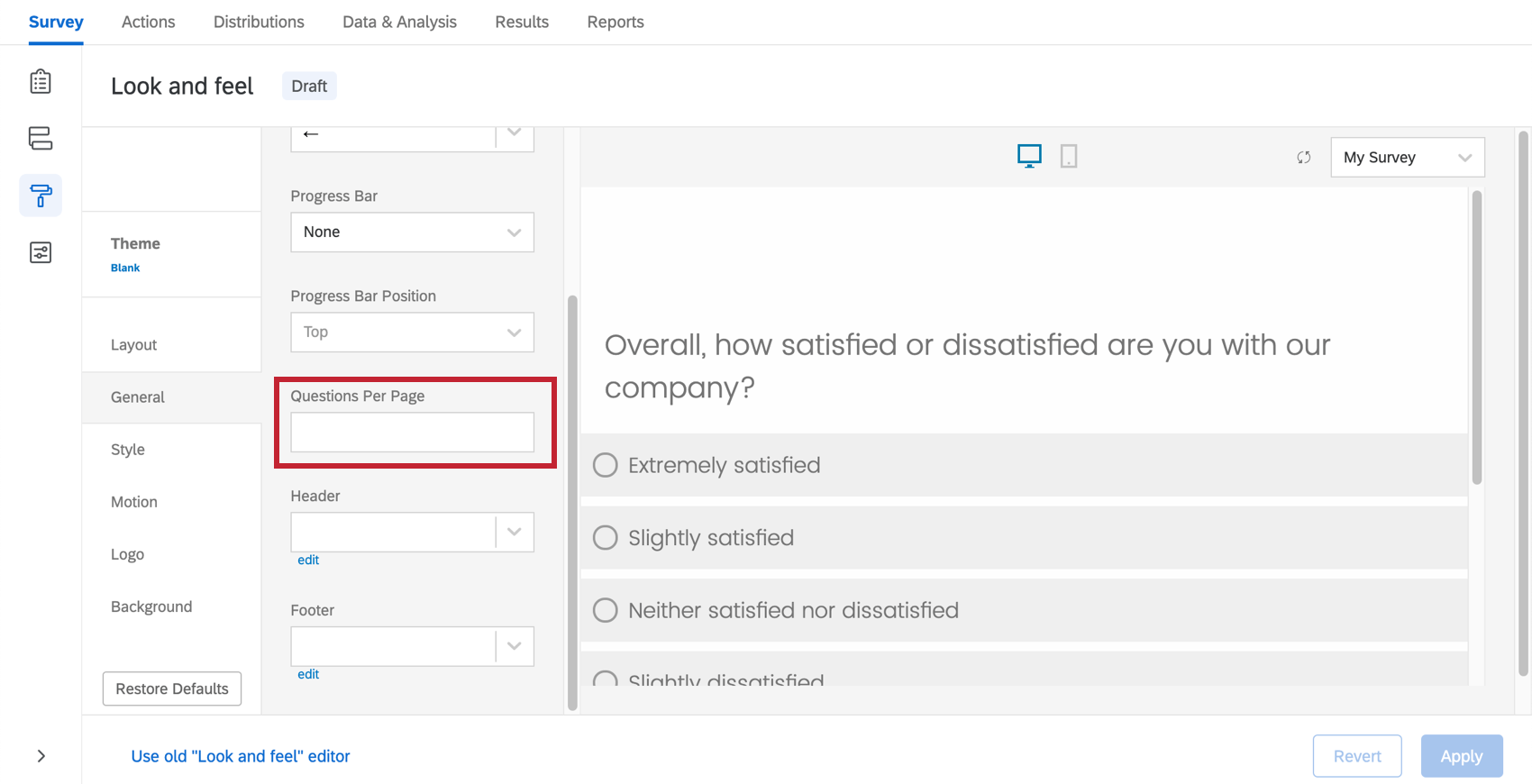Seitenumbruch hinzufügen
Inhalt Dieser Seite:
Hinzufügen von Seitenumbrüchen
Standardmäßig werden Ihre Umfragefragen zusammen auf einer Seite angezeigt. Sie können jedoch eine Umfrage-Müdigkeit verhindern und die Erfahrung Ihrer Umfrageteilnehmer verbessern, indem Sie Ihre Umfrage auf mehrere Seiten aufteilen.
Manuelles Hinzufügen von Seitenumbrüchen
Sobald Sie sich im Builder-Bereich des Reiters „Umfrage“ befinden, gibt es zwei Möglichkeiten, Seitenumbrüche manuell hinzuzufügen.
- Bewegen Sie den Mauszeiger in den Bereich über oder unter einer Frage und klicken Sie auf Seitenumbruch hinzufügen.
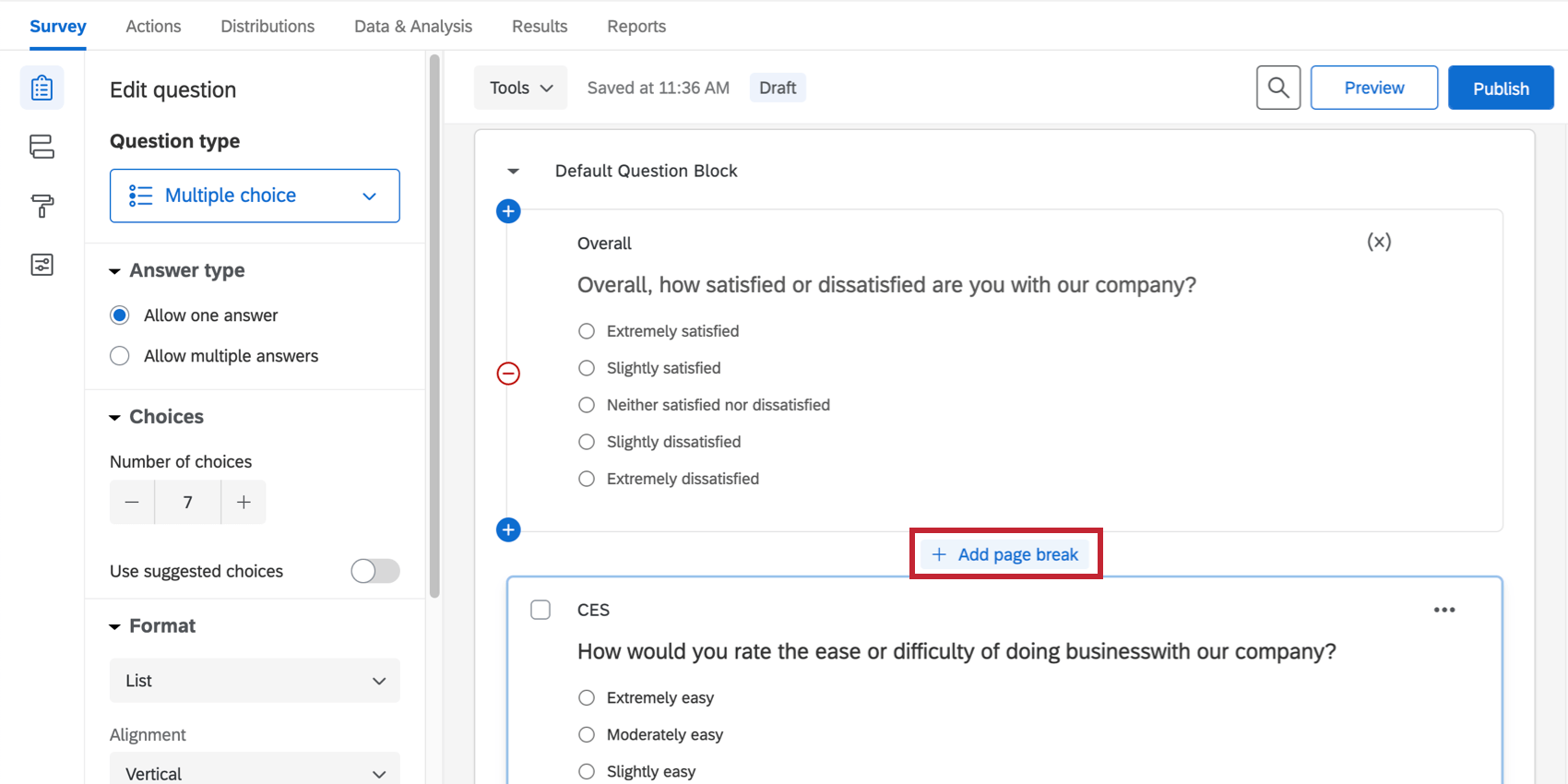
- Klicken Sie auf die Punkte in der oberen rechten Ecke einer Frage und wählen Sie Seitenumbruch hinzufügen. Dadurch wird ein Seitenumbruch unterhalb der Frage eingefügt.
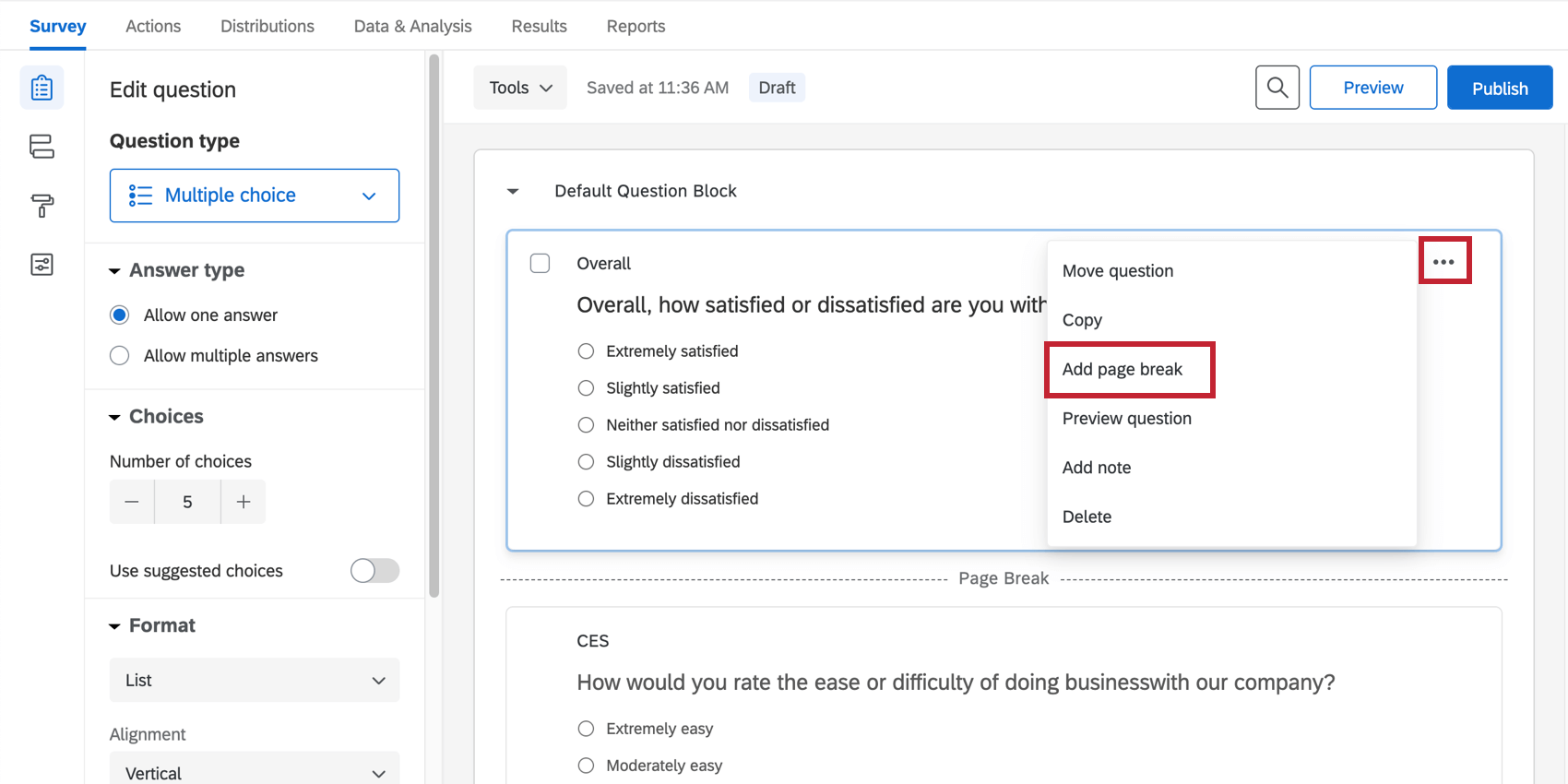
Die Fragen oberhalb des Seitenumbruchs werden auf einer Seite angezeigt, die Fragen unterhalb des Seitenumbruchs auf der nächsten Seite.
Automatisches Hinzufügen von Seitenumbrüchen
Um bei großen Umfragen das manuelle Hinzufügen von Seitenumbrüchen zu vermeiden, können Sie die Option Fragen pro Seite im Design (EN)-Menü verwenden. Klicken Sie auf den Reiter Allgemein und geben Sie an, wie viele Fragen Sie pro Seite in Ihrer Umfrage stellen möchten.
Seitenumbrüche mit anderen Merkmalen
Zu verstehen, wie Seitenumbrüche mit anderen Funktionen in Qualtrics interagieren, kann beim Design Ihrer Umfrage hilfreich sein.
- Dynamischer Text: Wenn sich eine Zeile mit dynamischem Text (EN) auf eine Antwort in einer vorherigen Frage bezieht, müssen Sie einen Seitenumbruch zwischen diesen Fragen einfügen. Wenn kein Seitenumbruch vorhanden ist, nimmt der „Dynamischer Text“ keine Informationen auf und wird stattdessen leer angezeigt.
- Blöcke: Zwischen den Blöcken erfolgt automatisch ein Seitenumbruch.
- Überspringen und Anzeigelogik: Bei Verwendung der Logik zum Überspringen (EN) oder Anzeigelogik (EN) erfolgen automatisch Seitenumbrüche zwischen Fragen.
- Timing-Fragen: Der Timing (EN)-Fragentyp zeichnet auf, wie lange die Umfrageteilnehmer auf einer Seite verweilen, daher müssen sich die Timing-Fragen auf derselben Seite befinden wie die Fragen, die sie zeitlich festlegen. Wenn Sie Timing-Fragen verwenden, werden Sie keine automatischen Seitenumbrüche im Design (EN)-Menü einstellen wollen und sollten stattdessen manuelle Seitenumbrüche oder Blöcke verwenden.